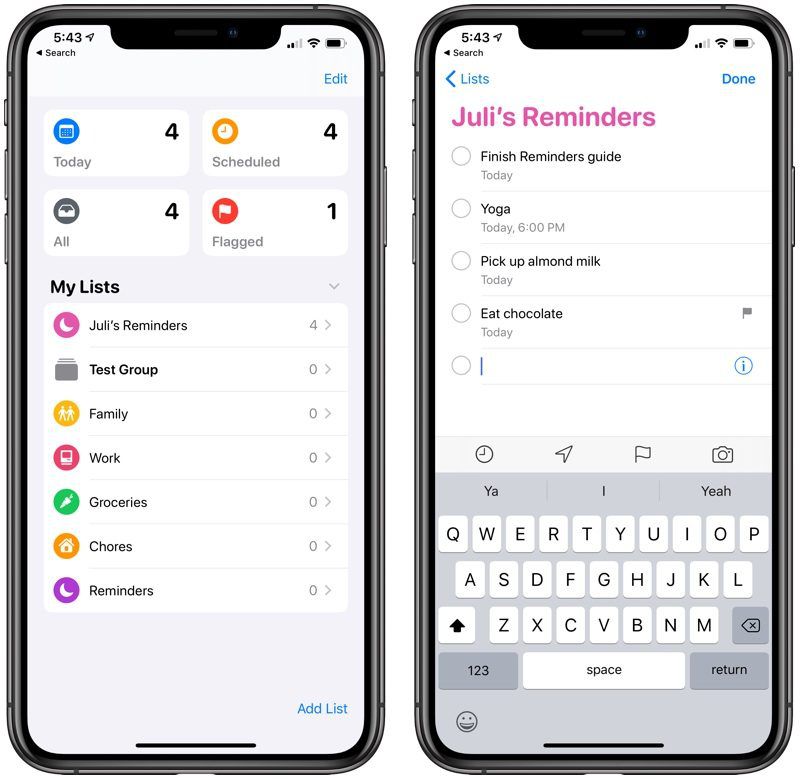
يلعب تطبيق التذكيرات على iPhone دورًا مهمًا في إدارة المهام اليومية. ومع ذلك ، نظرًا لأنه تمت ترقيته في التحديث الجديد لنظام التشغيل iOS 15 ، فقد أصبح الأمر صعبًا بعض الشيء بالنسبة للعديد من المستخدمين.
إذا كان تطبيق التذكيرات لا يعمل على جهاز iPhone iOS 15 الخاص بك ، فهناك أسباب مختلفة تساهم في ذلك. بدون مزيد من العشق ، سنعرض لك كيفية إصلاح تطبيق التذكيرات الذي لا يعمل على جهاز iPhone الخاص بك.
الطريقة الأولى: تحقق من إعدادات الإشعارات لتطبيق Reminders على iPhone
عند إيقاف تشغيل إعدادات الإشعارات لتطبيق التذكيرات ، فإن هذا سيجعلك تتوقف عن تلقي إشعارات التذكيرات من التطبيق. لذا قبل أي شيء آخر ، يجب عليك التحقق والتأكد من أنك لم تقم بإيقاف تشغيل إشعار التذكيرات على تطبيقك.
خطوة 1 فتح إعدادات التطبيق واضغط على الإشعارات.
خطوة 2 الآن قم بالتمرير لأسفل وانقر فوق تذكير. تأكد من تشغيل السماح بالإعلام. تأكد أيضا من أن تحت تنبيهات، يتم فحص كل شيء.
خطوة 3 انقر الآن على الأصوات وتحقق من تعيين أي نغمة لتطبيق التذكيرات.
الطريقة 2: أعد تشغيل جهاز iPhone الخاص بك
ستؤدي إعادة تشغيل جهاز iPhone الخاص بك بشكل عام إلى إصلاح مواطن الخلل المؤقتة الصغيرة التي تؤثر على كل من iPhone و iPad. إنها واحدة من أبسط واستكشاف الأخطاء وإصلاحها الموصى بها لأي مشكلات بسيطة على الأجهزة.
لذلك تحتاج إلى إعادة تشغيل جهاز iPhone الخاص بك باستخدام الزر الموجود على جهازك. أو يمكنك الذهاب إلى إعدادات التطبيق > العلاجات العامة > إيقاف. ثم قم بتشغيل جهاز iPhone الخاص بك بعد دقيقة واحدة.
الطريقة الثالثة: قم بإيقاف تشغيل التذكيرات ثم تشغيلها من iCloud
نظرًا لأنه تتم مزامنة التذكيرات عبر iCloud مع جميع أجهزة Apple الخاصة بك ، فقد طوروا أحيانًا مشاكل وتوقفوا عن العمل بشكل جيد. في مثل هذه الحالة ، أفضل رهان لدينا هو إيقاف تشغيله ثم إعادة تشغيله من iCloud. للقيام بذلك، اتبع الخطوات التالية.
خطوة 1 ساعات العمل إعدادات التطبيق > اضغط على بطاقة الاسم الخاصة بك من أعلى> اضغط على على iCloud.
خطوة 2 الآن قم بإيقاف تشغيل التبديل لـ تذكير > حذف من اي فون الخاص بي
خطوة 3 أعد تشغيل التبديل بعد 30 ثانية واترك iCloud يقوم بمزامنة كل شيء مرة أخرى.
الطريقة الرابعة: إزالة أداة تطبيق التذكيرات
أكد عدد قليل من الأشخاص أن هذا الاختراق يعمل معهم ، لذا يجب عليك تجربته.
خطوة 1 من الشاشة الرئيسية ، اسحب لليمين حتى تصل إلى الشاشة الموجودة في أقصى اليمين. الآن قم بالتمرير لأسفل ومن الأسفل انقر فوق تحرير.
خطوة 2 الآن على القطعة تذكير التطبيق، اضغط على زر ناقص الأحمر ، ثم اضغط على حذف. انقر على تم. من الأعلى.
يمكنك الآن إعادة تشغيل جهاز iPhone الخاص بك ومعرفة ما إذا كان يعمل على إصلاح تطبيق التذكيرات.
الطريقة الخامسة: تحديث iOS
لنفترض أن جهاز iPhone الخاص بك لا يزال يعمل بالإصدار القديم من iOS 15. أفضل ما يمكنك فعله هو تحديث iPhone الخاص بك إلى أحدث إصدار. للقيام بذلك ، انتقل إلى إعدادات التطبيق > العلاجات العامة > . قم بتحديث جهاز iPhone الخاص بك إذا كان هناك أي تحديث معلق متاح.
الطريقة 6: حذف تطبيق التذكيرات وإعادة تثبيته
نظرًا لأن المشكلة لا تزال قائمة ، فلنقم فقط بإلغاء تثبيت تطبيق التذكيرات عن طريق حذفه وإعادة تثبيته مرة أخرى. للقيام بذلك ، المس مع الاستمرار على ملف رمز تطبيق التذكيرات. بعد ذلك ، اضغط على حذف التطبيق > حذف.
بعد ذلك ، يمكنك الآن إعادة تشغيل جهاز iPhone الخاص بك. ثم افتح Apple Store > اضغط على "بحث" من أسفل اليمين> اكتب "تذكيرفي مربع البحث ثم اضغط على زر التنزيل لتثبيته.
الطريقة 7: إعادة تعيين إعدادات iPhone
خطوة 1 ساعات العمل إعدادات التطبيق > اضغط على العلاجات العامة > إعادة تعيين.
خطوة 2 لإعادة تعيين جميع الإعدادات ، أدخل رمز مرور iPhone الخاص بك> إعادة تعيين جميع الإعدادات.
لن تحذف هذه الطريقة أي ملفات وبيانات على جهاز iPhone الخاص بك ولكنها ستمحو جميع كلمات مرور Wi-Fi وتكوينات VPN وإعدادات الخصوصية والمزيد. فقط تأكد من حصولك على معلومات النسخ الاحتياطي الضرورية قبل إعادة ضبط الإعدادات لأنك ستحتاج إلى إعدادها مرة أخرى.
الطريقة 8: استعادة جهاز iPhone الخاص بك
هذا هو القرار النهائي. ستؤدي استعادة iPhone إلى إعادة كل شيء إلى ما كان عليه من قبل. هذا يعني أنه سيتم إصلاح كل من تطبيق التذكيرات والأخطاء الأخرى تلقائيًا. لاستعادة جهاز iPhone الخاص بك ، اتبع الخطوات أدناه.
خطوة 1 قم بتوصيل جهاز iPhone الخاص بك بالكمبيوتر باستخدام كابل USB / Lightning.
خطوة 2 عند الاتصال ، افتح iTunes على جهاز الكمبيوتر الخاص بك.
خطوة 3 على جهاز iOS الخاص بك ، اضغط على زر رفع الصوت وحرره بسرعة.
خطوة 4 بعد ذلك ، اضغط مع الاستمرار على زر التشغيل حتى تظهر شاشة Recovery Mode (الاتصال بشاشة iTunes).
أخيرًا ، يجب عليك اتباع بقية الإرشادات التي تظهر على الشاشة لاستعادة جهازك في iTunes.
تم إصلاح مشكلة تطبيق تذكيرات iPhone
باستخدام هذه الطرق المذكورة أعلاه ، يجب أن تكون قادرًا على إصلاح تطبيق التذكيرات الذي لا يعمل على جهاز iPhone الخاص بك. هذا كل شيء ولا تنس مشاركة هذا المنشور واستخدام مربع التعليقات إذا كان لديك أي أسئلة أخرى.






التعليقات (1)